カレンダー
概要
アクティビティ(イベント)の時間間隔を測定する場合、営業時間は24時間365日である暦の時間をそのまま利用しないケースがあることを考慮する必要があります。国や企業等に依りビジネスはさまざまなカレンダーに基づいて運営されています。例えば、救急病院の場合、患者が金曜日の午後4時に救急処置室に到着し、月曜日の午後4時に退出した場合、その患者は72時間を救急処置室で過ごしたことになります。しかし、同じことが銀行の住宅ローン申込みで発生した場合、銀行の営業時間が午前9時から午後5時までとすると、申込みはわずか8時間で処理されたとするのが適切です(金曜日に1時間、月曜日に7時間)。さらに、カレンダーには祝祭日、営業時間短縮日、または雪による休日なども含むことができます。同じ会社でも部門により異なるスケジュールを用いる場合があります。電気会社の請求書部門は月曜日から金曜日の午前9時から午後5時まで営業していて、技術サポートは24時間年中無休で営業している場合などです。
カレンダー ツールを使用して、作業カレンダーを指定できます。プロジェクトにカレンダーを適用すると、関連する分析モジュール、タイムラインセット、視覚化情報、および一部のタイムラインツールにも適用されます。詳細については、 カレンダー適用の影響を参照ください。
カレンダーの作成方法
 > プロジェクト設定 > カレンダー をクリックします。
> プロジェクト設定 > カレンダー をクリックします。
カレンダーウィンドウが開き、既存のカレンダー一覧が表示されます。 複数のカレンダーを作成したり、変更したり、個々のカレンダーを削除したりすることができます。- 新しいカレンダーをクリックします。
- カレンダーを構成します。
- スケジュール セクションで、営業日および時間を指定します。休日や短縮営業日を追加する必要がある場合は、例外を追加をクリックします。詳細については、 例外を参照ください。
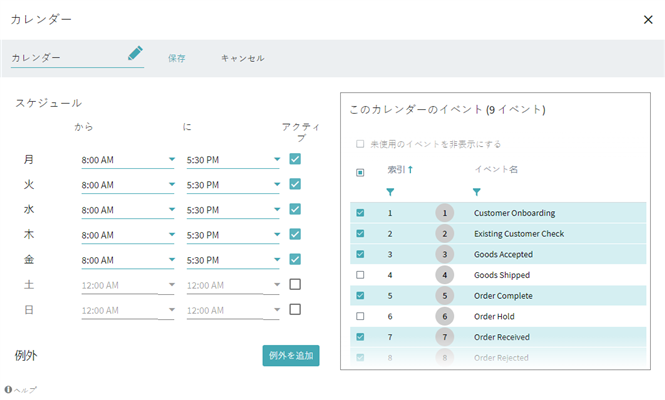
- このカレンダーが適用されるイベントを選択します。
独自のカレンダーを持つイベントは必ずチェックマークをはずしてください。1つのイベントには、1つのカレンダーのみを関連付けるようにします(つまり、1つのイベントに1つのカレンダーを追加すると、それを別のカレンダーには追加できなくなります)。
以下の図では、「Goods Shipped」と「Order Hold」イベントが、すでに別のカレンダーの一部となっているため、作成中のカレンダーに追加することはできません。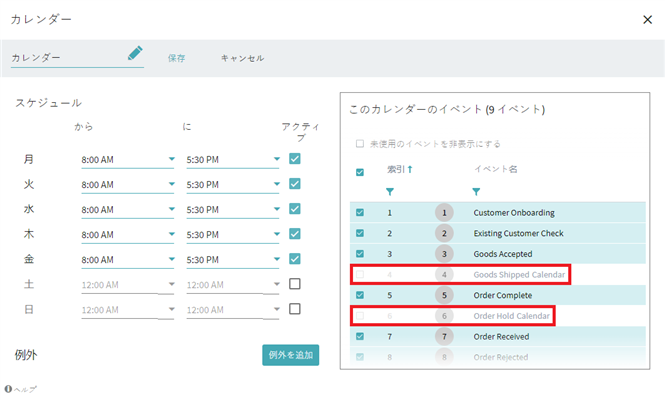
- 保存をクリックします。
- カレンダーウィンドウで、再計算をクリックしてプロジェクトを更新します。
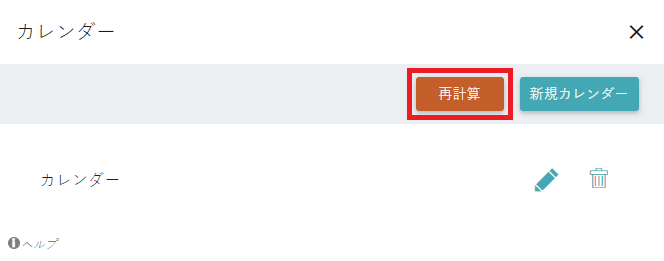
再計算をクリックすると新しいカレンダーがプロジェクトに適用されます。新しいカレンダーに基づいたすべてのプロジェクトデータを再計算すると、複数のタイムラインアイテムに影響が及びます。詳細については、 カレンダー適用の影響をご参照ください。
重要. カレンダーを適用した後に動的セットを更新します。このようなセットでは、タイムラインの数に不明が表示されます。実際の数を確認するには、各セットを再度開くか、セットウィンドウでセットの再計算をクリックします。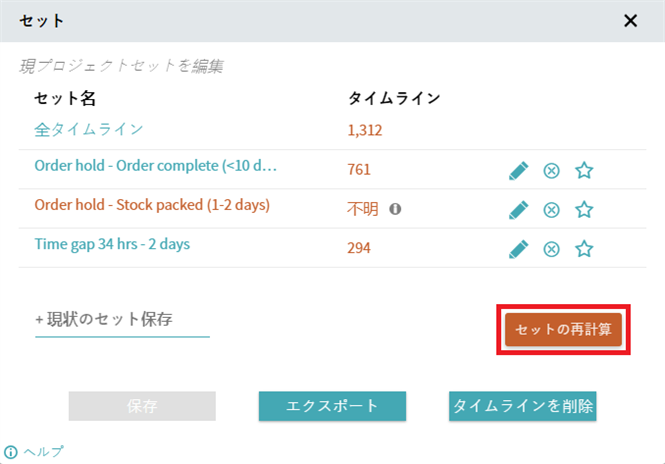
例外
例外は、特定のカレンダーから外れた日または時間です。例外を作成するには、その日付を選択し、別のスケジュールを指定するか、休日に終日を選択します。
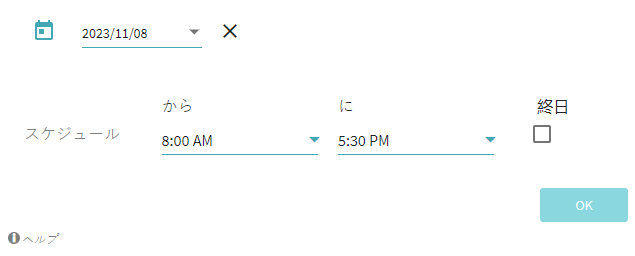
9/5/2024 4:23:55 PM